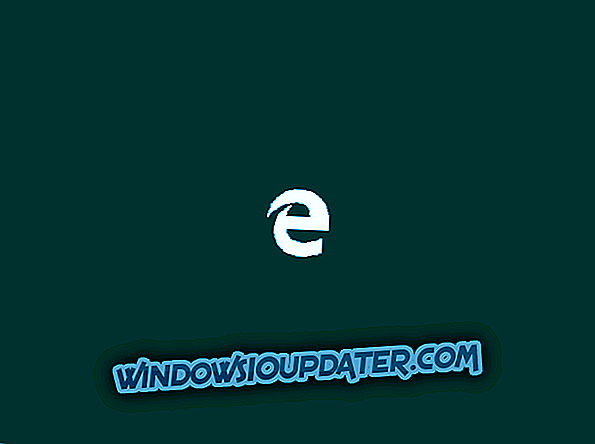Blue Screen of Death 오류는 Windows 10에서 많은 문제를 일으킬 수 있으며 불행히도 이러한 유형의 오류는 때로는 해결하기 어려울 수 있습니다. 이러한 오류는 문제가 될 수 있으므로 오늘은 PNP DETECTED FATAL ERROR BSoD 오류를 수정하는 방법을 알려 드리겠습니다.
pnp에서 치명적인 오류가 무엇입니까?
Pnp에서 치명적인 오류가 발견되면 파란 화면 오류가 발생하여 PC에 많은 문제가 발생할 수 있습니다. 이 오류는 PC를 갑자기 다시 시작해야하기 때문에 다소 성가기 일 수 있습니다. 이 오류에 대해 사용자는 다음과 같은 문제점을보고했습니다.
- PnP 장치 문제 Windows 10 - PNP 장치에는 많은 문제가 발생할 수 있지만 문제가 발생하면 당사 솔루션 중 일부를 사용해보십시오.
- Pnp 블루 스크린 - PNP 오류는 항상 블루 스크린을 표시하고 PC를 강제로 중단시킵니다. 이것은 드라이버가 원인 일 가능성이 높으므로 드라이버를 업데이트하십시오.
- BSOD pnp_detected_fatal_error - 이것은 BSOD 오류이며 많은 다른 BSOD 오류와 마찬가지로 해결하기 어려울 수 있습니다. 그러나이 문제는 소프트웨어 및 드라이버 문제로 인해 발생하기 때문에 특정 응용 프로그램을 제거하고 해당 응용 프로그램이 도움이되는지 확인해야 할 수 있습니다.
- Pnp_detected_fatal_error Norton, ntoskrnl.exe - Norton 바이러스 백신이 PC에서이 문제를 일으킨 것으로 많은 사용자가보고했습니다. 그렇다면 PC에서 Norton을 제거하고 대신 다른 바이러스 백신을 설치하십시오.
- Windows 업데이트 후 Pnp_detected_fatal_error - 때로는 Windows 업데이트 후에이 오류 메시지가 발생할 수 있습니다. 이 경우 문제가있는 업데이트를 찾아서 제거하고 문제가 해결되는지 확인해야합니다.
- Pnp_detected_fatal_error Windows 8.1, Windows 7 -이 오류는 Windows 8.1 및 7에도 나타날 수 있지만 Windows 10을 사용하지 않아도 대부분의 솔루션을 사용할 수 있습니다.
PNP 감지 된 치명적인 오류를 수정하는 방법
다양한 PC 오류를 수정하는 빠른 솔루션
- 1 단계 :이 PC 스캔 및 복구 도구 다운로드
- 2 단계 : Windows 10에서 BSOD 오류의 원인이 될 수있는 Windows 문제를 찾으려면 "스캔 시작"을 클릭하십시오.
- 3 단계 : "복구 시작"을 클릭하여 모든 문제를 해결하십시오 (업그레이드 필요).
해결 방법 1 - Windows 10 업데이트
Blue Screen of Death 오류는 일반적으로 하드웨어 또는 소프트웨어 호환성 문제로 인해 발생하며 이러한 문제를 수정하고 PNP DETECTED FATAL ERROR의 Blue Screen of Death가 나타나지 않도록하려면 Windows 10을 최신 상태로 유지하는 것이 중요합니다. 다른 운영 체제와 마찬가지로 Windows 10은 특정 하드웨어 나 소프트웨어에 몇 가지 문제가 있으며 이러한 문제로 인해 BSOD 오류가 발생할 수 있습니다.
Microsoft는 이러한 문제를 해결하기 위해 최선을 다하고 있으며 Blue Screen of Death 오류가 나타나지 않도록 Windows Update를 사용하여 최신 패치를 다운로드 할 것을 강력하게 권장합니다. 이 패치들 중 많은 부분은 보안 및 호환성 문제를 다루기 때문에 PC가 안정되고 오류가 없도록하려면 최신 패치를 다운로드하십시오.
Windows 10은 일반적으로 누락 된 업데이트를 자동으로 설치하지만 특정 버그로 인해 중요한 업데이트를 놓칠 수 있습니다. 그러나 다음을 수행하여 수동으로 업데이트를 확인할 수 있습니다.
- Windows 키 + I 를 눌러 설정 앱을 엽니 다.
- 설정 앱이 열리면 업데이트 및 보안 섹션으로 이동합니다.

- 이제 업데이트 확인 버튼을 클릭하십시오.

이제 Windows에서 사용 가능한 업데이트를 검색하고 백그라운드에서 자동으로 다운로드합니다. 업데이트가 다운로드되면 PC를 다시 시작하자마자 설치됩니다. 시스템이 최신 상태가되면 오류 메시지가 계속 나타나는지 확인하십시오.
해결책 2 - 드라이버 업데이트
Windows 10은 하드웨어를 인식하고 사용하기 위해 드라이버가 필요하며 특정 드라이버가 오래되면 해당 하드웨어 구성 요소를 사용할 수 없으며 PNP_DETECTED_FATAL_ERROR와 같은 BSOD 오류가 발생합니다. 이러한 유형의 오류를 수정하려면 Windows 10 PC의 모든 드라이버를 업데이트하는 것이 좋습니다. 드라이버 업데이트는 매우 간단하며 하드웨어 제조업체의 웹 사이트를 방문하여 장치의 최신 드라이버를 다운로드하면됩니다.
많은 사용자가 인텔 DPTF 관리자 드라이버가 최신 버전으로 업데이트 한 후에도 PC에서 문제를 일으킨다 고보고했습니다. 이 드라이버를 PC에 가지고 있다면 이전 버전으로 롤백하여 문제가 해결되는지 확인하십시오.
이 드라이버를 롤백하면 문제가 해결되므로주의 깊게 살펴 보시기 바랍니다. Windows 10은 드라이버를 자동으로 업데이트하는 경향이 있으며 이로 인해 때때로이 문제가 다시 발생할 수 있습니다. 이를 방지하려면 Windows 10에서 자동으로 드라이버를 업데이트하지 못하도록 차단하는 것이 중요합니다. Windows 10에서이 드라이버를 업데이트하지 못하게하면 문제가 완전히 해결됩니다.
수동으로 모든 드라이버를 다운로드하는 것은 길고 지루한 과정 일 수 있으므로이 드라이버 업데이트 소프트웨어를 사용하여 모든 드라이버를 자동으로 업데이트 할 수 있습니다.
해결책 3 - 바이러스 백신 제거

바이러스 백신은 시스템 안전에 중요하지만 때로는 바이러스 백신 소프트웨어로 인해 Blue Screen of Death 오류가 발생할 수 있습니다. 사용자에 따르면 PNP_DETECTED_FATAL_ERROR 오류는 종종 바이러스 백신으로 인해 발생하며이 문제를 해결하기 위해 설치 한 타사 바이러스 백신 프로그램을 제거하는 것이 좋습니다. 모든 타사 바이러스 백신 프로그램을 제거하더라도 Windows 10은 Windows Defender를 자체 기본 바이러스 백신 프로그램으로 사용하기 때문에 컴퓨터가 완전히 무방비 상태가 아닙니다.
사용자에 따르면 Norton Internet Security, McAfee Total Protection 및 Avira Antivirus는이 Blue Screen of Death 오류의 일반적인 원인이며 수정하려면 위의 소프트웨어를 제거해야합니다. 바이러스 백신 소프트웨어를 제거해도 문제가 해결되지 않을 수 있으므로 전용 제거 도구를 사용해야합니다. 많은 보안 회사는 소프트웨어 용 도구를 보유하고 있으므로 다운로드하십시오.
바이러스 백신을 제거한 후 죽음의 블루 스크린 오류가 수정 된 경우 다시 설치하거나 다른 바이러스 백신 소프트웨어로 전환 할 수 있습니다.
바이러스 백신을 제거해도 문제가 해결되면 다른 바이러스 백신 솔루션으로 전환하는 것이 좋습니다. 사용 가능한 많은 훌륭한 안티 바이러스 도구가 있지만 Bitdefender, BullGuard 및 Panda Antivirus 가 가장 좋습니다. 이 도구는 Windows 10과 완벽하게 호환되며 PC에서 오류나 충돌을 일으키지 않으므로이 도구를 사용해보십시오.
해결책 4 - 문제가있는 소프트웨어 제거
PNP_DETECTED_FATAL_ERROR BSOD 오류는 컴퓨터의 모든 소프트웨어에서 발생할 수 있으므로 문제가되는 소프트웨어를 찾아서 제거하는 것이 중요합니다. 이 오류가 나타나기 전에 응용 프로그램을 설치하거나 업데이트 한 경우 응용 프로그램을 제거하고 오류가 수정되었는지 확인하십시오.
타사 응용 프로그램에 문제가있는 경우 문제가있는 응용 프로그램을 제거하는 가장 좋은 방법은 제거 프로그램을 사용하는 것입니다. 익숙하지 않은 경우 제거 프로그램은 PC에서 응용 프로그램을 완전히 제거하도록 설계되었습니다. 일반 제거 프로세스와 달리 제거 프로그램은 문제가있는 응용 프로그램과 관련된 모든 파일 및 레지스트리 항목을 제거하므로 응용 프로그램이 PC에서 완전히 제거됩니다. 또한 남은 파일이 시스템을 방해하지 않도록합니다.
제거 프로그램을 찾으려면 IOBit Uninstaller 또는 Revo Uninstaller 를 사용해보십시오. 이러한 모든 응용 프로그램은 사용하기 쉬운 인터페이스를 가지고 있으며 모든 파일과 함께 PC에서 응용 프로그램을 쉽게 제거 할 수 있습니다.
문제가있는 응용 프로그램을 제거한 후에는 문제가 완전히 해결되어 시스템이 다시 작동하기 시작해야합니다.
응용 프로그램 외에도 특정 드라이버로 인해 이러한 오류가 발생할 수 있으며 사용자는 Bluetooth 드라이버에 문제가 있다고보고합니다. 특정 드라이버가이 문제를 일으키는 경우 다음 단계에 따라 제거해야합니다.
- Windows 키 + X 를 눌러 고급 사용자 메뉴를 엽니 다. 목록에서 장치 관리자 를 선택하십시오.

- 장치 관리자 가 열리면 문제가있는 드라이버를 찾아 마우스 오른쪽 단추로 클릭하고 장치 제거를 선택하십시오.


- 컴퓨터를 다시 시작 하십시오.
컴퓨터를 다시 시작하면 Windows 10이 자동으로 기본 드라이버를 설치하고 기본 드라이버가 제대로 작동하면 계속 사용하거나 업데이트하려고 할 수 있습니다.
해결책 5 - Windows 10 재설정 수행
특정 소프트웨어에서 PNP_DETECTED_FATAL_ERROR Blue Screen of Death 오류가 발생하면 Windows 10을 다시 설정하여 문제를 해결할 수 있습니다. Windows 10을 다시 시작하기 전에 중요한 파일을 모두 백업해야합니다. 이 절차는 새로 설치와 비슷하며 C 파티션에서 모든 파일을 삭제하므로 중요 파일을 백업하는 것이 중요합니다. Windows 10 재설치를 완료하려면 Windows 10 설치 미디어가 필요하며 미디어 생성 도구를 사용하여 미디어를 만들 수 있습니다. Windows 10을 다시 설정하려면 다음 단계를 수행하십시오.
- 부팅 시퀀스 중에 컴퓨터를 몇 번 다시 시작하여 자동 복구를 시작하십시오.
- 문제 해결>이 PC 재설정> 모든 항목 제거를 선택 하십시오 . Windows 10 설치 미디어를 삽입하라는 메시지가 표시되면이를 수행하십시오.
- Windows가 설치된 드라이브 만 선택 > 내 파일을 제거 하고 재설정 버튼을 클릭하십시오.
- 지침에 따라 재설정 프로세스가 완료 될 때까지 기다립니다.
재설정 프로세스가 완료되면 PC가 안정적인지 확인하십시오. BSOD 오류가 다시 나타나면 하드웨어로 인해 문제가 발생한 것일 수 있습니다.
해결 방법 6 - 하드웨어 확인

PNP_DETECTED_FATAL_ERROR Blue Screen of Death 오류는 하드웨어에서 발생할 수 있으므로 RAM이 이러한 유형의 오류의 일반적인 원인이므로 RAM이 올바르게 작동하는지 확인하십시오. RAM이 제대로 작동하면 마더 보드, 그래픽 카드, 하드 드라이브 등과 같은 다른 주요 구성 요소를 확인하십시오.
하드웨어에 여전히 문제가 있거나 향후이를 방지하려면 하드웨어 고장과 같은 다양한 PC 문제를 해결하기 위해이 도구 (100 % 안전하고 테스트 됨)를 다운로드 할 것을 권장합니다. 파일 손실 및 악성 코드.
PNP_DETECTED_FATAL_ERROR 오류는 특정 문제를 일으킬 수 있지만 드라이버를 업데이트하거나 바이러스 백신 소프트웨어를 제거하면 쉽게 해결할 수 있습니다. 이러한 해결책이 효과가 없다면이 기사에서 다른 해결책을 시도해보십시오.